- Iniciar
- Ajustes
- Integración con otros IDE
- Menú principal
- Barras de herramientas
- Zona de trabajo
- Proyectos y MQL5 Storage
- Wizard MQL4/MQL5
- Desarrollo de programas
- Trabajo con bases de datos SQL
- Trabajo con los modelos de aprendizaje automático
- Ejemplo de creación de un programa
- Estructura de los directorios del entorno del MetaEditor
- Comunidad de tráders MQL5.community
- Ayuda incorporada
- Artículos sobre el desarrollo de aplicaciones comerciales
- Videoguías sobre la plataforma comercial
Ejemplo de creación de un programa
Gracias al Wizard MQL4/MQL5, solo necesitará unos minutos para crear un programa simple. El ejemplo discutido en esta sección mostrará en el diario de la plataforma la entrada "Hola mundo".
Inicie el Wizard MQL4/MQL5 con el comando "![]() Crear" en el menú "Archivo" o en la barra de herramientas "Estándar". En el primer paso, especifique el tipo de programa – Script.
Crear" en el menú "Archivo" o en la barra de herramientas "Estándar". En el primer paso, especifique el tipo de programa – Script.
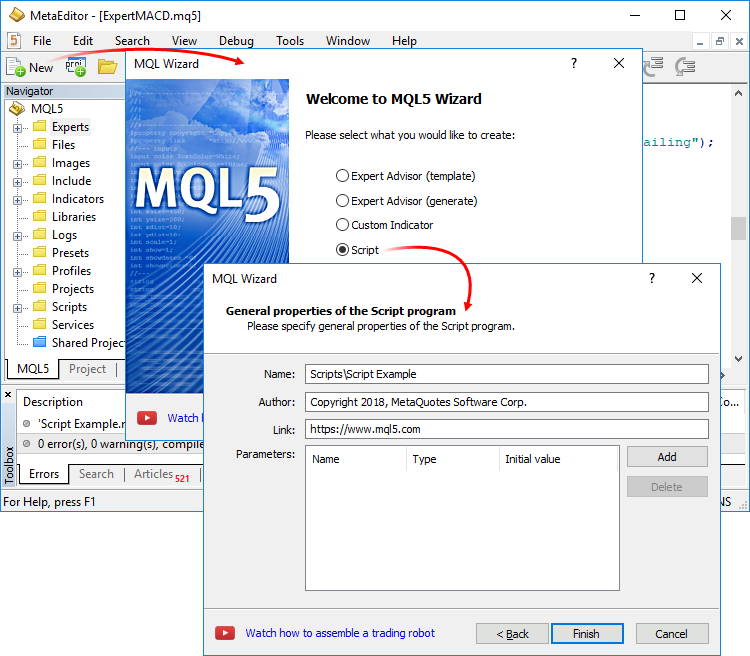
A continuación, especifique el nombre del script. Para que el archivo del script no se cree en el directorio raíz de "Scripts", sino en una subcarpeta separada, agregue el nombre de esta carpeta en el campo "Nombre". Por ejemplo, "Scripts\Script Example\Script Example". Después de hacer clic en el botón "Finalizar", se creará un archivo de script llamado "Script Example.mq5" en el catálogo "Scripts\Script Example\".
En el archivo creado, agregue la línea "Print("Hello World!);" y guarde los cambios presionando Ctrl+S. Para crear a partir del archivo fuente otro archivo que se pueda ejecutar en la plataforma comercial, realice la compilación. Pulse "![]() Compilar" en el menú "Archivo" o en la barra de herramientas. El resultado de la compilación estará disponible en la pestaña "Errores" de la ventana "Caja de herramientas":
Compilar" en el menú "Archivo" o en la barra de herramientas. El resultado de la compilación estará disponible en la pestaña "Errores" de la ventana "Caja de herramientas":
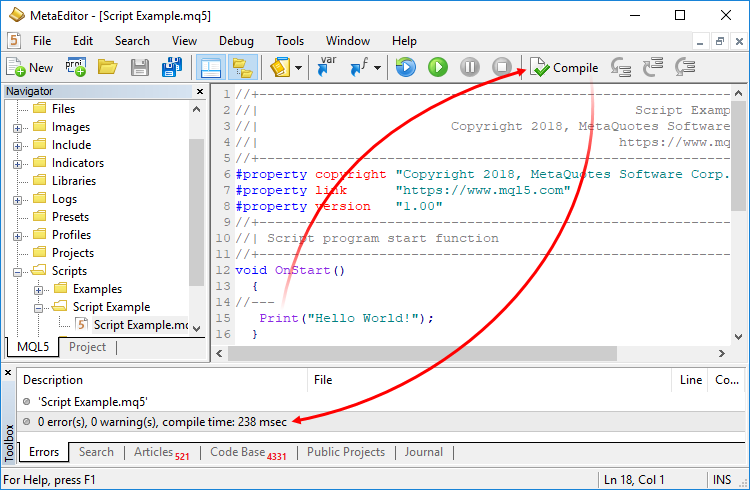
Como resultado de la compilación, se creará el archivo de script ejecutable ScriptExample.ex5 en el mismo catálogo que el archivo de origen.
El modo de depuración le permitirá verificar la ejecución del programa por pasos. De ser necesario, coloque en el código los puntos de interrupción, es decir, las líneas/funciones en las que se deberá interrumpir la ejecución del programa. Para hacer esto, clique dos veces con el botón izquierdo del ratón a la izquierda de la línea requerida. Luego haga clic en "![]() Empezar depuración" en el menú "Depuración" o en la barra de herramientas.
Empezar depuración" en el menú "Depuración" o en la barra de herramientas.
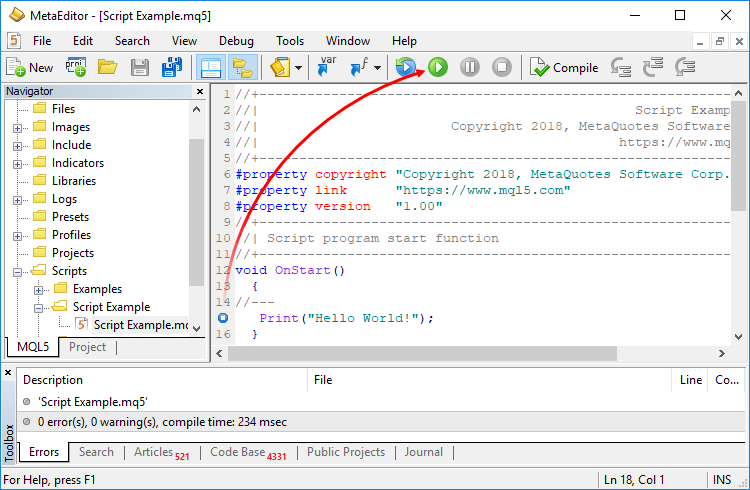
Después de eso, el script se iniciará en el gráfico temporal en el terminal comercial, y en el diario de expertos aparecerá el resultado del funcionamiento del script, la entrada "Hello World!":
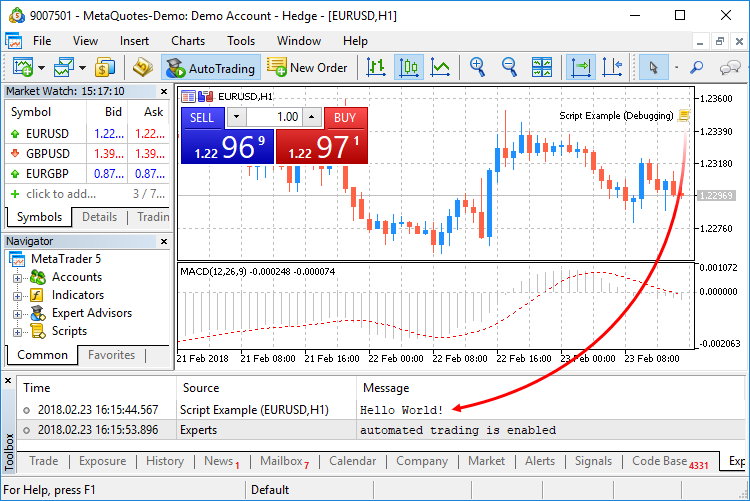
Para finalizar la depuración, haga clic en "![]() Detener la depuración".
Detener la depuración".
Después de completar todos los pasos, podrá ejecutar el script en la plataforma comercial. Para abrirlo, haga clic en "![]() Terminal comercial" en el menú "Servicio" o "F4".
Terminal comercial" en el menú "Servicio" o "F4".